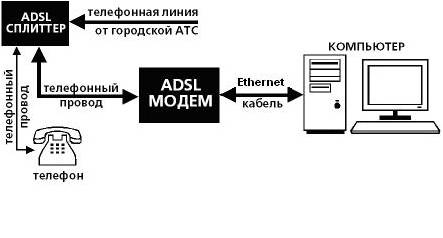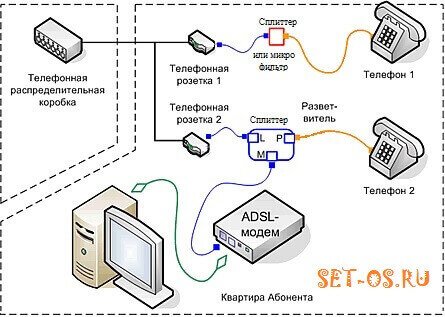- Не работает инет (мигает индикатор dsl)
- Настройка оборудования
- Блог о модемах, роутерах и GPON терминалах Ростелеком
- Не горит DSL
- На модеме мигает индикатор DSL! Что делать?
- Вероятные причины почему пропадает линк ДСЛ:
- Что делать и как исправить?!
- Устранение неполадки DSL -модема самостоятельно
- Устраняем потерю интернет-соединения модема ADSL — Lan
- Налаживаем работу модема ADSL — USB
- Наиболее частые ошибки сети:
- Заключение
Не работает инет (мигает индикатор dsl)
на модеме мигает индикатор dsl, а должен гореть постоянно. индикатор usb горит значит питание есть. подключал провод который подходит к dsl(модема) к телефону, он пашет. ну вот и все. а еще носил модем, сплитер, провода на работу(давал посмотреть системникам) все нормально. Звонил провайдеру (стрим) говорят что у них всё ок. Что делать?
Проблема в абонентской телефонной линии, а точнее в проводке…
Стоит полностью заменить проводку от распределительной коробки до сплиттера …
Идеально подходит витая пара 5 категории… реально параметры линии станут на порядок выше…
Такое обычно бывает когда –
1 Плохое соотношение сигнал/шум на линии …
2 Большое затухание сигнала в линии…
Все эти моменты ведут к тому что бывают частые обрывы, переподключение на более низкой скорости … высокий пинг… одним словом нестабильная и некачественная связь…
Все эти параметры можно проверить в настройках роутера/модема (через WEB интерфейс) …
Порой проблемы бывают со стороны АТС когда работники часто копаются в распределительном шкафу который обслуживает район …(стоит перепутать провода или неправильно подключить уже проблема, или низкая скорость или отсутствие связи) …
Гораздо реже бывают проблемы со стороны провайдера … так как иногда бывают неполадки с аппаратурой (DSLAM ) …
Проверь правильность подключения проводов в сплиттере. Попробуй поменять выходные провода (телефон и модем) местами.
Это так, навскидку.
Настройка оборудования
Блог о модемах, роутерах и GPON терминалах Ростелеком
Не горит DSL
С каждым годом количество абонентов, подключенных по технологии FTTB всё растёт и растёт. Этот факт не может не радовать, ведь всё больше и больше людей подключается значительно к более стабильной связи. Но, тем не менее, огромное количество людей по-прежнему подключено по ADSL(АДСЛ) и иной альтернативы не имеет. К сожалению, технология ADSL крайне требовательна к условиям эксплуатации.
Форумы, официальные и неофициальные, многих провайдеров буквально забиты постами «у меня не горит DSL что делать?»
Что же может сделать абонент в этом случае?
Большинство людей сразу же звонит в техподдержку, и … по сути правильно поступает, т.к. в 90% случаев проблема на стороне провайдера. Причём очень часто народ начинает грешить на оборудование Широкополосного Доступа провайдера, кляня ни в чём неповинные DSLAM’ы на чём свет стоит — надо отметить совершенно беспочвенно. За несколько лет активной работы с большим «зверинцем» оборудования ШПД различных производителей — лишь 0.01% повреждений был связан с проблемами самого оборудования оборудования.
Самая частые проблемы возникают на участке от распределительной коробки до абонента и непосредственно в самом помещении абонента. Связано это с тем, что эти участки подвержены повреждениям больше всего.
И если участок от распределительной коробки до абонента обслуживается линейным монтёром, то комнатная проводка по квартире — это уже зона ответственности абонента.
Итак, у нас нет сигнала DSL либо он нестабилен. Попробуем локализовать имеющуюся проблему.
Перво-наперво проверяем схему подключения. Во-первых напомню что схема должна быть такая:
Причём отмечу, что многие абоненты эту схему либо игнорируют, подключая параллели до сплиттера, либо вообще не используют сплиттер. В этом случае отцепляем все параллели и подключаем модем в первую розетку от ввода.
Если схема подключения правильная отключаем сплиттер и вместо него подсоединяем модем. При этом в обоих случаях модем надо подключать заведомо исправным проводом. Если на входе DSL всё равно не горит — обращайтесь смело в техподдержку. Если горит и при этом устойчиво и без разрывов, то проблема определённо в комнатной проводке либо сплиттере. Проверяем сначала сплиттер, подключая модем через него заведомо исправным кабелем. Если сплиттер исправен, то останется лишь найти повреждение в проводе от сплиттера до модема, либо просто заменив его.
Конечно как вариант — может быть неисправен DSL-модуль модема. Чтобы это проверить придётся либо искать у друзей/знакомых/родных заведомо исправный модем, либо нести свой модем на 100%-но исправную линию.
На модеме мигает индикатор DSL! Что делать?
Этот светодиодный индикатор на АДСЛ-модеме — это первое средство проверки успешности соединения его со станционным оборудованием(АТС) на стороне Интернет провайдера. Если проблем на линии нет, то после включения модема индикатор DSL мигает секунд 20-30 (иногда до минуты), после чего должен стабильно загореться. Иногда на некоторых моделях модемов при активной передаче данных диод ДСЛ может очень быстро помаргивать — это нормально.
А вот если индикатор ADSL вообще не горит или долго долго долго мигает, потом тухнет и всё повторяется заново, то это значит, что Ваше ADSL-модем не «видит» станционное оборудование провайдера. Почему это может случится?!
Вероятные причины почему пропадает линк ДСЛ:
1. Неправильно подключен сплиттер, модем или параллельный телефон.
2. Плохой контакт в телефонной розетке, разъемах телефонных кабелей, которые подключены DSL-модему и сплиттеру тоже может привести к тому, что мигает лампочка DSL;
3. Повреждение комнатной проводки по квартире или дому
4. Повреждение или помехи на телефонной линии
5. Проблемы с модемом — зависание, сбой работы прошивки, аппаратная неисправность;
6. Проблемы на телефонной станции. При этом обычно кнопка DSL не горит вообще.
7. В случае, если Вы используете USB-модем — не установлен драйвер/
Что делать и как исправить?!
Сначала попробуйте просто перезагрузить модем, выключив его из электрической розетки и подключив снова. Не помогло и индикатор DSL мигает всё равно? Тогда пробуйте делать следующее:
1. Проверьте правильность включения Вашего оборудования в соответствии со схемой:
2. Проверьте правильно ли подсоединены телефонные разъёмы в сплиттере, надёжно ли они сидят в разъёмах. То же самое сделайте с телефонной розеткой и модемом.
3. Внимательно проверьте телефонную проводку по дому или квартире. Она не должна иметь повреждений. Если есть скрутки — проверьте целы ли они, не оторваны ли проводки.
4. Снимите трубку на телефоне — есть ли гудок и нет ли треска и помех?! Если нет гудка, отключите сплиттер и включите телефон напрямую. Гудок появился — значит неисправен сплиттер и его надо менять! Если гудка так и нет или присутствуют помехи, но при этом проводка по дому целая — звоните провайдеру и вызывайте монтёра для проверки линии.
5. Если у Вас USB-модем — переключите его в соседний USB-порт и переустановите драйвер.
Устранение неполадки DSL -модема самостоятельно
В настоящее время всё более широкое применение получает технология FTTB, которая позволяет получить качественную бесперебойную связь компьютера с интернет-провайдером. Однако, большое количество пользователей в силу определённых причин до сих пор пользуется ADSL-модемами (например, в местах, отдалённых от города, куда нецелесообразно тянуть кабель). Реалии таковы, что подключение ADSL довольно капризное, если так можно выразиться, и требует соблюдения многих условий. Самой распространённой проблемой эксплуатации такого оборудования бывает то, что на модеме не горит лампочка DSL. Как правило, пользователи пытаются решить проблему, позвонив в техническую службу. Тем не менее, далеко не всегда отсутствие сигнала связано с проблемами интернет-провайдера. По статистике, неисправность оборудования имеет место в менее, чем 1% случаев. Потеря соединения зачастую происходит на участке кабеля от распределительной коробки до непосредственно аппаратного устройства. Попробуем разобраться, почему наше устройство теряет связь с интернетом и как это оперативно устранять.

Устраняем потерю интернет-соединения модема ADSL — Lan
- Включаем аппаратное устройство в сеть, нажимаем кнопку запуска.
- Ждём около полминуты, чтобы устройство загрузилось.
- Проверяем, горит ли лампочка ДСЛ. Если лампочка горит постоянно, значит, соединение с интернетом установлено и корректно. Если лампочка мигает, то оборудование пытается найти соединение с интернетом. Обычно поиск сети занимает секунд 30, максимум — до трёх минут. После установления коммуникации лампочка должна загораться.
Если всё равно на модеме не горит DSL, это свидетельствует о нарушении коммуникации модема с интернет-провайдером. Случается это вследствие следующих факторов:
- Абонент отключен от сети АТС;
- Линия АТС нестабильна, присутствуют помехи или разрыв;
- Не работает сплиттер;
- Неправильная работа оборудования;
- Телефонный кабель некорректно подключен к аппаратному устройству.
Сначала проверяем телефонную линию. Для этого нужно удостовериться, что в телефонной трубке слышится характерный гудок.
Если гудка нет, подключаем телефон прямо к кабелю без использования сплиттера. Если теперь гудок в трубке появился, значит, не работает сам сплиттер. Отсутствие гудка указывает на отключенную телефонную линию. Если гудок прослушивается с хрипами, треском и тому подобными шумами, то на телефонной линии присутствуют какие-то помехи.
Если гудок в трубке нормальный, можно включить устройство напрямую, игнорируя сплиттер. В таком случае, если лампочка DSL загорелась, значит, интернет появился, а проблема кроется в сплиттере.
Если лампочка все равно не загорается, выполняем такой порядок действий:
- Отключаем модем от электричества на короткое время и подключаем снова;
- Проверяем, нет ли механических повреждений кабеля;
- Проверяем, полностью ли входят кабеля в разъёмы устройства.
Если ни один из перечисленных способов не помог, звоним на горячую линию.
На модеме должна гореть лампочка ДСЛ. Если лампочка не горит, значит, нет связи между модемом и сетью. Выполняем такие шаги:
Иногда потеря соединения может быть спровоцирована отключением функции интернет-соединения операционной системой пользователя. Чтобы включить эту опцию, выполняем такие действия:
- На рабочем столе кликаем правой кнопкой мыши и выбираем пункт «Сетевое окружение»;
- В свойствах сети проверяем, включено ли интернет соединение. Если оно отключено, то включаем его самостоятельно.
Если неисправность не устранена, звоним в техподдержку.
Если страница не грузится. Это ещё не указывает на проблемы соединения. Может быть, проблемы с сервером, на котором расположен запрашиваемый сайт. Откройте другие страницы. Если и они не грузятся, звоните в техподдержку.
Налаживаем работу модема ADSL — USB
Если нет интернет-соединения, проверяем корректно ли подключено аппаратное устройство к кабелю. На корпусе модема должны гореть светодиоды «USB» и «DSL». Если хотя бы один из светодиодов не горит, переподключаем все кабеля.
Проверяем настройки модема.
В некоторых случаях проблемы с интернетом появляются из-за некорректно установленного драйвера. В таком случае стоит удалить настоящую версию программного обеспечения и установить новый драйвер.
В отдельных случаях, если у вас установлена ОС Windows 98 или Windows ME, следует удостовериться в присутствии «контроллера удалённого доступа». Если он не установлен, воспользуйтесь стандартной установкой в меню «Установка и удаление программ» в «Панели управления».
В случае необходимости, за подробными инструкциями по настройке оборудования ADSL USB обратитесь к Руководству Пользователя. В комплекте с модемом прилагается подробная инструкция к установке и использованию устройства. При возникновении вопросов, можете поискать нужную информацию там.
Наиболее частые ошибки сети:
- Ошибка №629 (при установленной ОС Windows 98) — Удалённый сервер прервал соединение.
- Ошибка №678 (при установленной ОС Windows 2000, ХР) — Нет ответа от сервера.
- Ошибка 692 — Аппаратная ошибка.
При таких ошибках помогает обновление драйвера устройства.
Ошибка №769 — Указанный параметр недоступен.
Заключение
В итоге, рассмотрев все проблемы, связанные с нарушением работы модема, можно сделать вывод, что наиболее часто причинами отсутствия интернет-соединения является не аппаратная ошибка, а неправильное подключение устройства. Такую проблему довольно просто решить, следуя инструкциям, описанным выше. Если самостоятельно устранить неполадки не выходит, всегда можно обратиться за помощью в службу технической поддержки, которая, как правило, работает круглосуточно.